Win10系統開機后頁面自動放大的解決方法
時間:2024-05-18 15:56:56作者:極光下載站人氣:154
很多小伙伴在使用win10系統的過程中經常會遇到各種各樣的問題,例如在開啟電腦之后有的小伙伴可能會遇到桌面畫面自動放大的情況,這時我們該使用什么工具才能讓頁面恢復正常縮放比例呢。其實我們只需要進入Win10系統的輕松使用設置頁面,然后在該頁面中點擊打開放大鏡選項,接著在放大鏡設置頁面中我們先關閉“打開放大鏡”選項的開關按鈕,再取消勾選“在登錄后啟動放大鏡”和“在登錄之前為所有人啟動放大鏡”選項即可。有的小伙伴可能不清楚具體的操作方法,接下來小編就來和大家分享一下Win10系統開機后頁面自動放大的解決方法。
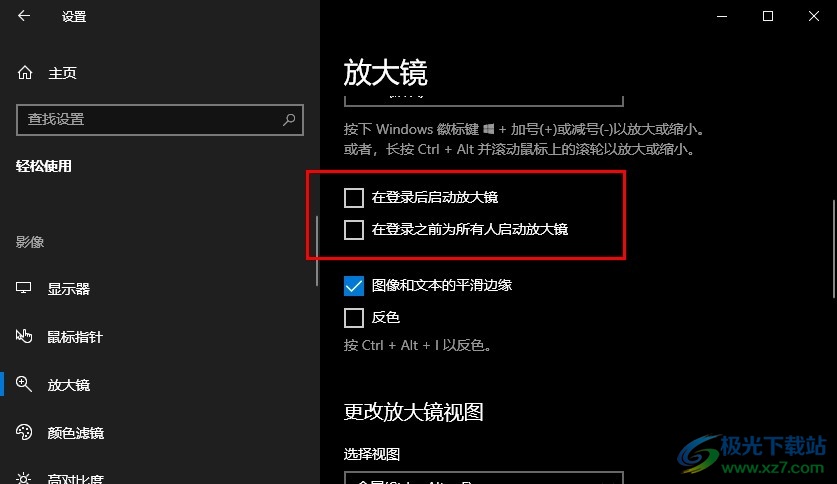
方法步驟
1、第一步,我們在桌面左下角找到并打開“開始”按鈕,然后在菜單列表中再點擊打開“設置”選項
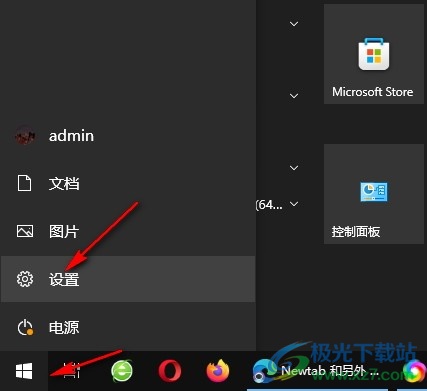
2、第二步,進入設置頁面之后,我們再在該頁面中找到“輕松使用”選項,點擊進入輕松使用設置頁面
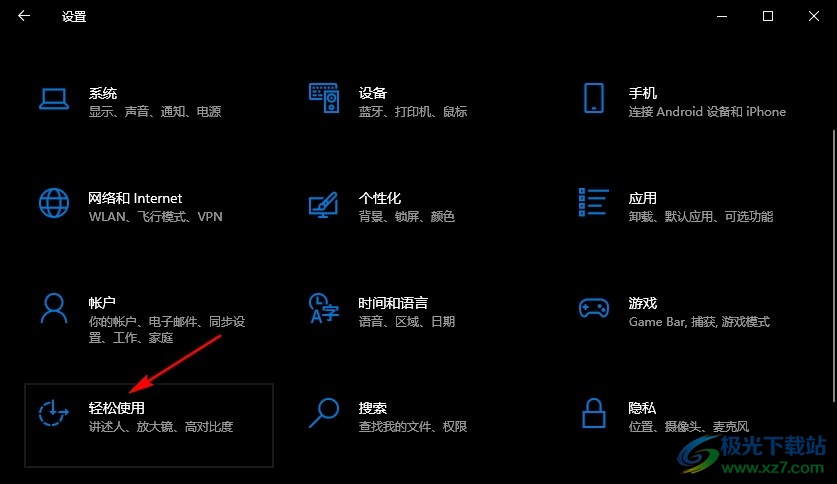
3、第三步,打開輕松使用選項之后,我們在該頁面的左側列表中先找到“放大鏡”選項,點擊打開該選項
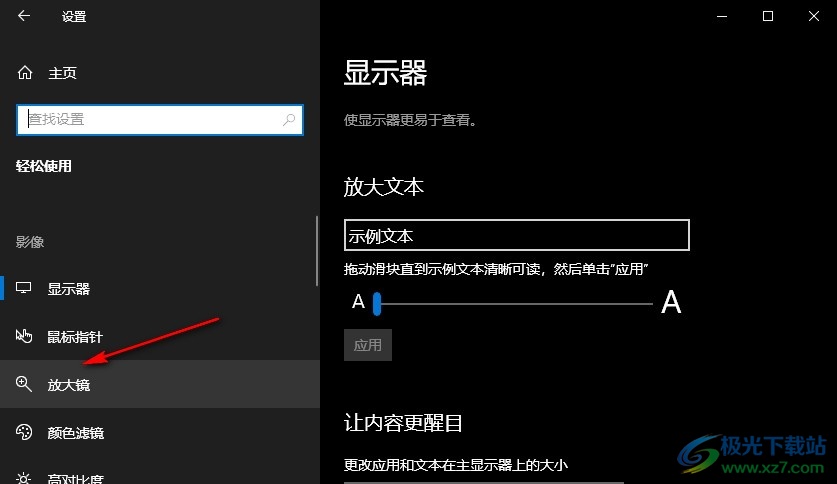
4、第四步,接著我們在放大鏡頁面中先找到“打開放大鏡”選項,點擊關閉該選項的開關按鈕
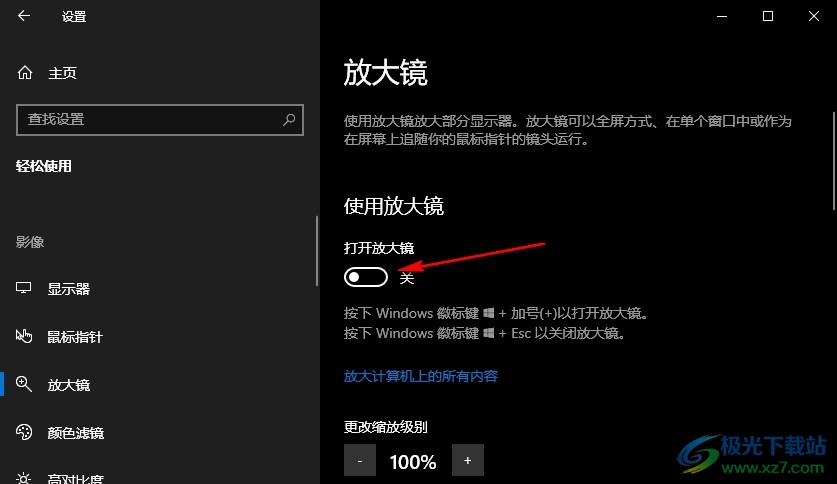
5、第五步,最后我們鼠標下劃找到“在登錄后啟動放大鏡”和“在登錄之前為所有人啟動放大鏡”選項,取消勾選這兩個選項即可
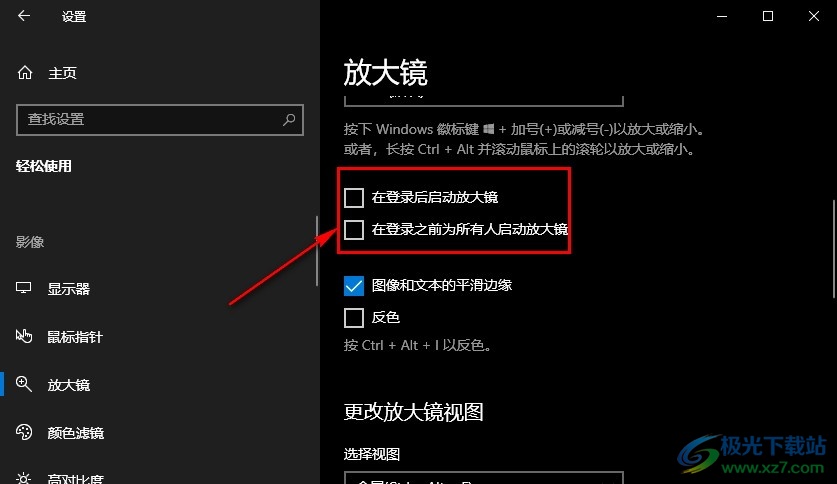
以上就是小編整理總結出的關于Win10系統開機后頁面自動放大的解決方法,我們進入Win10系統的輕松使用設置頁面,然后打開放大鏡選項,接著在放大鏡頁面中關閉“打開放大鏡”的開關按鈕,再取消勾選“在登錄后啟動放大鏡”和“在登錄之前為所有人啟動放大鏡”選項即可,感興趣的小伙伴快去試試吧。

大小:4.00 GB版本:64位單語言版環境:Win10
- 進入下載
相關推薦
相關下載
熱門閱覽
- 1百度網盤分享密碼暴力破解方法,怎么破解百度網盤加密鏈接
- 2keyshot6破解安裝步驟-keyshot6破解安裝教程
- 3apktool手機版使用教程-apktool使用方法
- 4mac版steam怎么設置中文 steam mac版設置中文教程
- 5抖音推薦怎么設置頁面?抖音推薦界面重新設置教程
- 6電腦怎么開啟VT 如何開啟VT的詳細教程!
- 7掌上英雄聯盟怎么注銷賬號?掌上英雄聯盟怎么退出登錄
- 8rar文件怎么打開?如何打開rar格式文件
- 9掌上wegame怎么查別人戰績?掌上wegame怎么看別人英雄聯盟戰績
- 10qq郵箱格式怎么寫?qq郵箱格式是什么樣的以及注冊英文郵箱的方法
- 11怎么安裝會聲會影x7?會聲會影x7安裝教程
- 12Word文檔中輕松實現兩行對齊?word文檔兩行文字怎么對齊?
網友評論